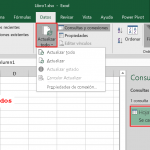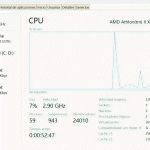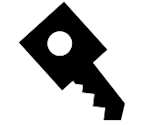
Firmar emails en Outlook con certificados digitales
En Archivo / Opciones vamos Configuración del centro de Confianza / Seguridad del correo electrónico.
A continuación, seleccionamos las casillas Agregar firma digital a los mensajes salientes y en caso necesario Cifrar.

El proceso para firmar emails con certificados digitales en Outlook, es el siguiente:
1. Abre la aplicación Outlook y ve a la sección «Archivo» en la parte superior de la pantalla.
2. Selecciona «Opciones» y luego «Seguridad».
3. Haz clic en el botón «Certificados digitales» para abrir el cuadro de diálogo «Herramientas de certificados digitales».
4. Haz clic en el botón «Importar» para abrir el cuadro de diálogo «Certificados digitales».
5. Selecciona el archivo de tu certificado digital y haz clic en «Abrir».
6. Sigue las instrucciones para completar el proceso de importación.
7. Una vez finalizado el proceso, abre la ventana de nuevo correo electrónico en Outlook.
8. Haz clic en el botón «Firmar» en la parte superior de la ventana.
9. Selecciona el certificado digital que deseas usar y haz clic en «Aceptar».
10. El email estará ahora firmado con tu certificado digital.
Con esta acción garantizamos el no repudio, pero no estamos encriptando o cifrando el mensaje. Acción que estudiaremos en el siguiente tema.
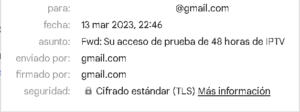
Cifrar con otros clientes de correo
Para cifrar emails por seguridad, se recomienda usar una solución de cifrado de extremo a extremo. Esta solución codifica los emails de una manera que sólo el destinatario puede descifrar. Los servicios de cifrado de extremo a extremo protegen tanto el contenido como el asunto del email.
Algunos servicios populares que ofrecen este tipo de cifrado son ProtonMail, Tutanota y Mailfence. Para garantizar un nivel adicional de seguridad, también se recomienda usar contraseñas robustas para cada cuenta de email.
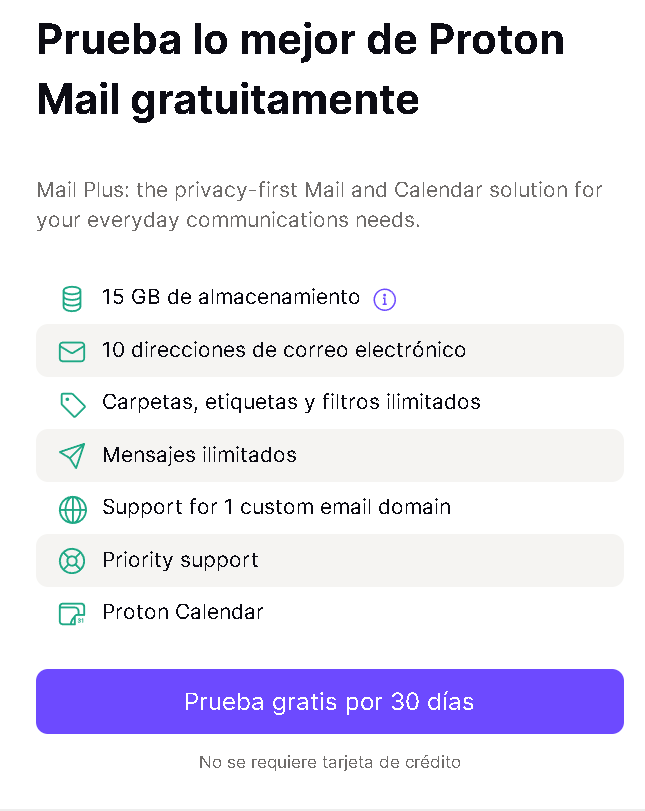
Puedes probar estos servicios gratuitamente a nivel particular.
Volver al índice del curso: Ms Outlook …
Más enlaces sobre cifrado y protección de información: